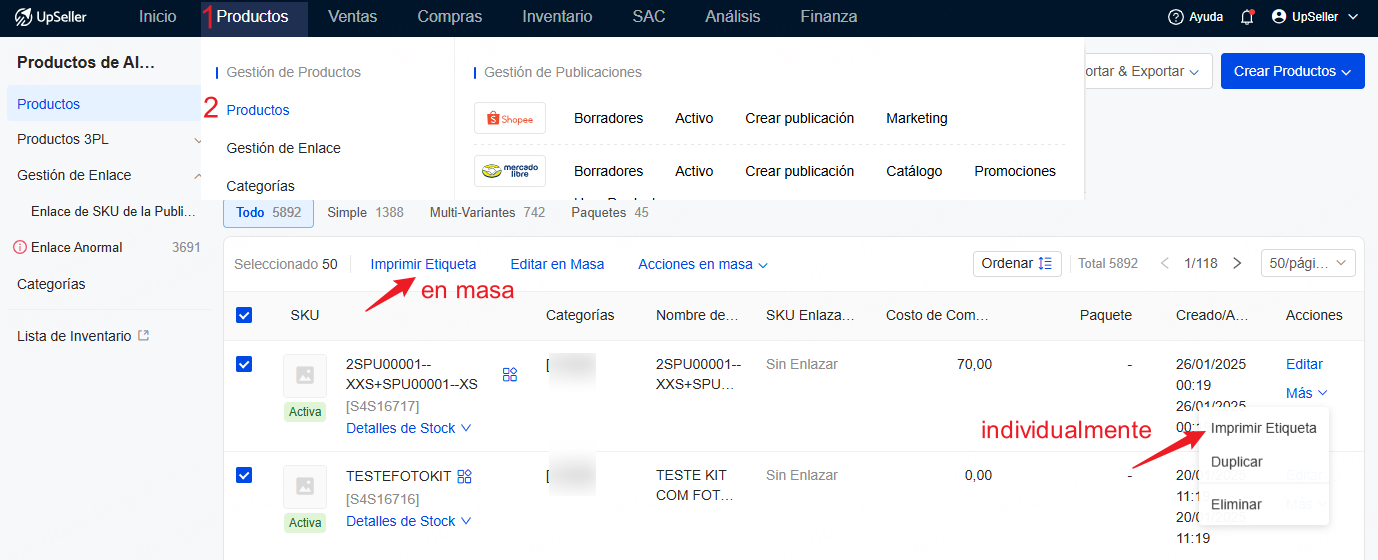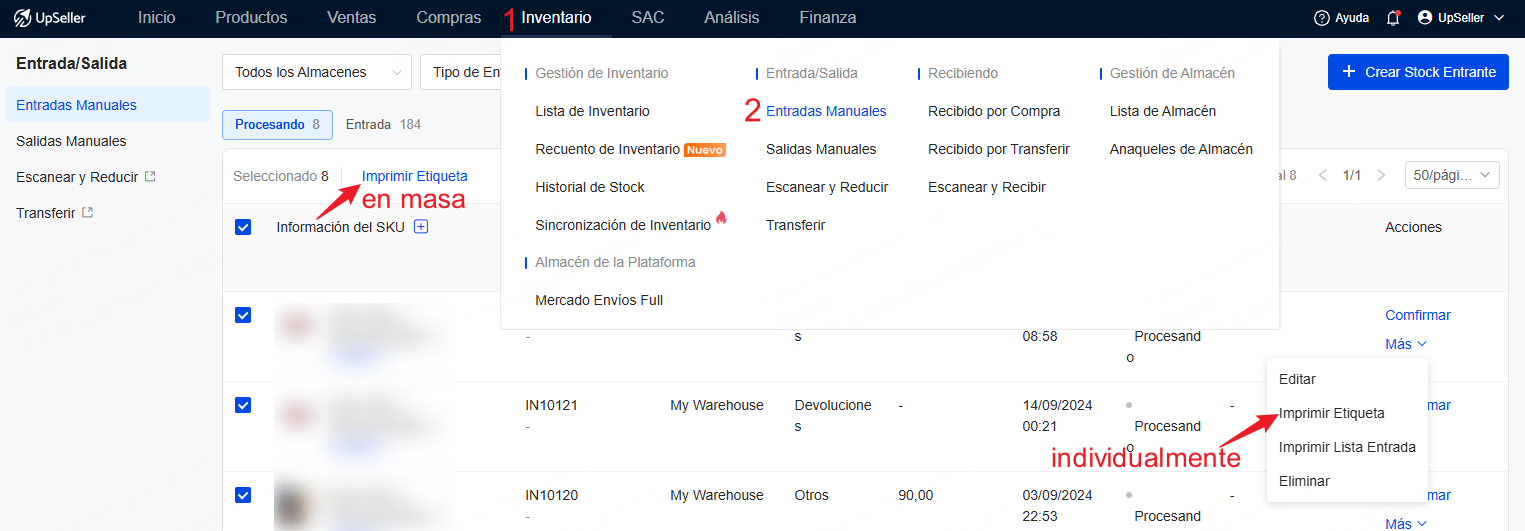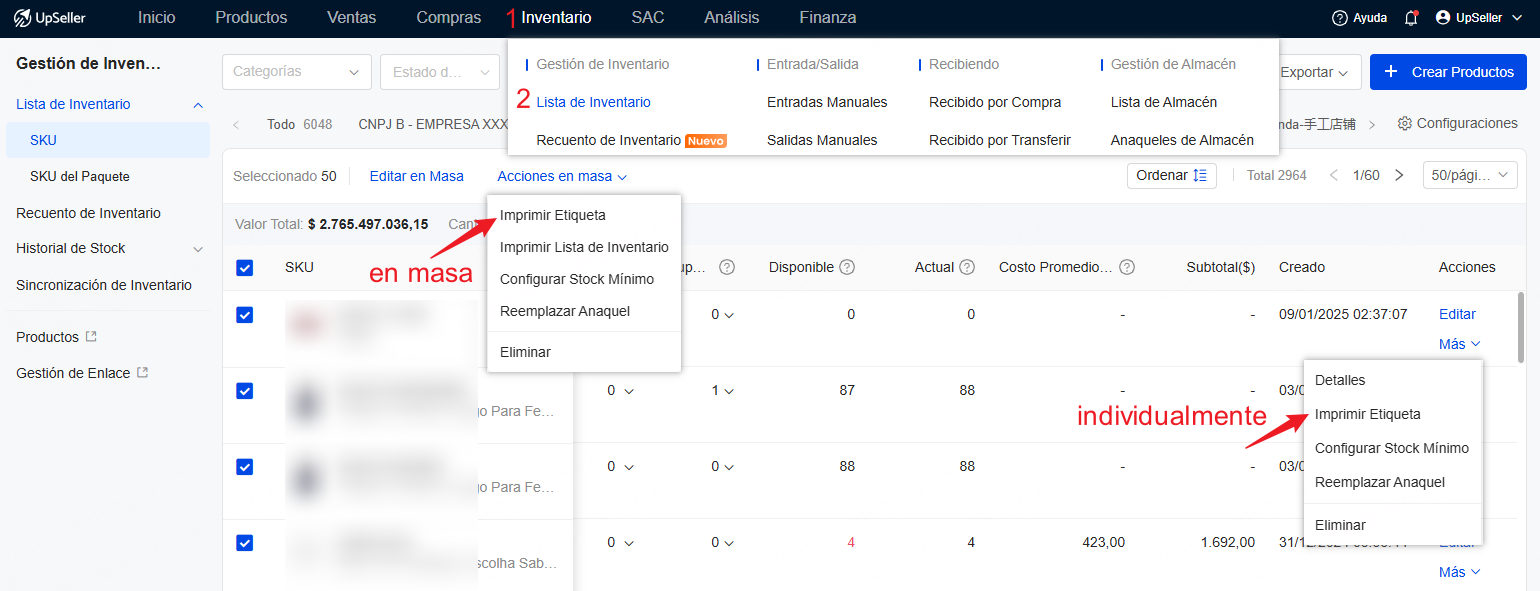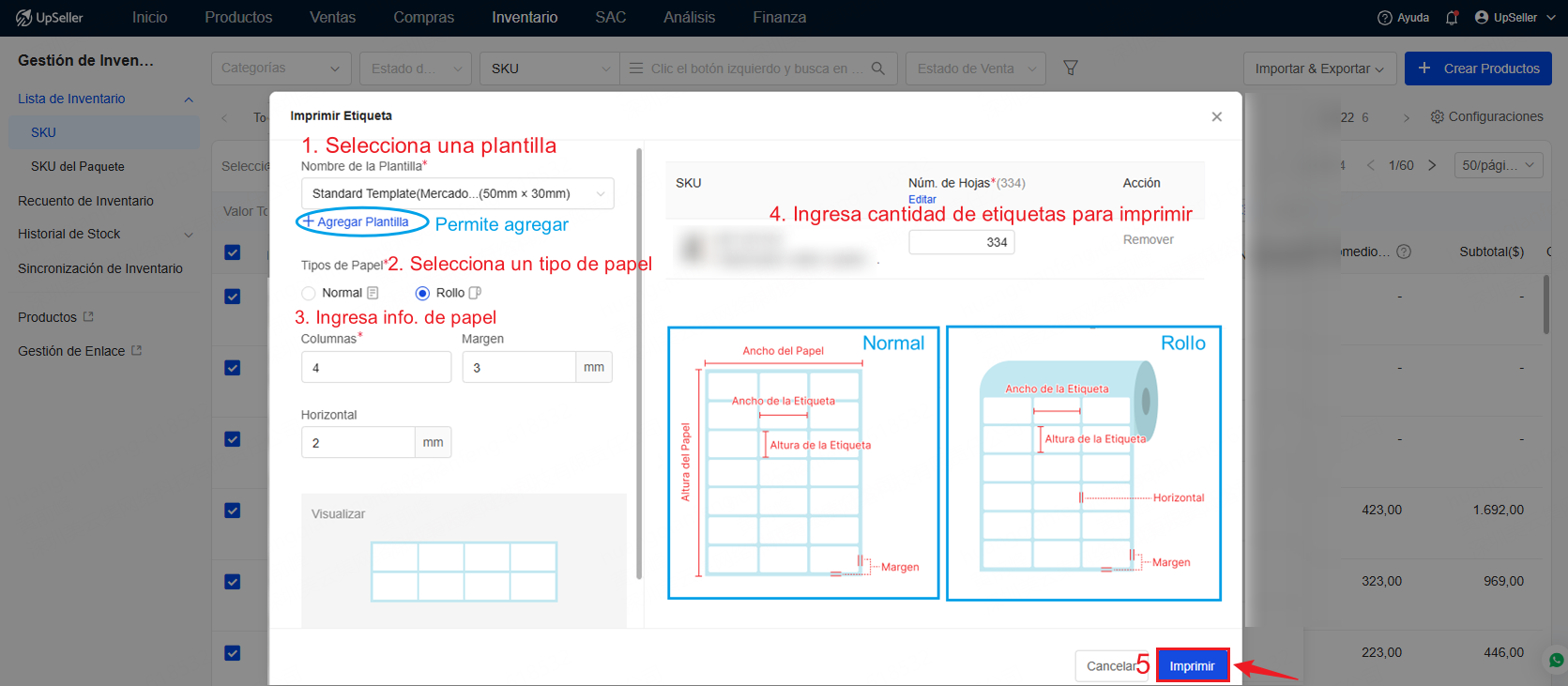Gestión de Inventario > Imprimir Etiquetas de Productos
Actualizado el 07 Feb,2023Copiar Link
La codificación de mercancías de inventario consiste en la identificación de los distintos artículos o productos de un almacén, de manera inequívoca, con un código o signo.
La codificación y clasificación de productos es un elemento clave para la gestión de inventario, de esta manera podrás tener un control total del almacén y tener el número exacto de stock después de cada movimiento, ya sea una entrada o salida de mercancía. Por ello, en UpSeller te ayudamos a asignar un identificador de cada producto para que puedas imprimir la etiqueta y utilizarla para gestionar los movimientos de tu inventario.
Antes de comenzar conoce cómo crear plantillas personalizadas para imprimir el Identificador de Productos y configura qué información deseas que contenga dentro del código QR o código de barras para imprimir.
Sigue los pasos siguientes para imprimir etiquetas de producto
1. En UpSeller hay 3 entradas para imprimir el Identificador de Producto
1) Módulo de Productos > Gestión de Productos > Productos
2) Módulo de Inventario > Entrada/Salida > Entradas Manuales
3) Módulo de Inventario >Gestión de Inventario > Lista de Inventario
2. Selecciona los productos que quieres y haz clic en imprimir etiqueta
3. Elige una plantilla, selecciona un tipo de papel, info. de papel e ingresa la cantidad de etiqueta para imprimir, podrás guiarte con el visualizador en la parte inferior.
Introducción de campos de tipo de papel
- Papel Normal:
- Rollo de Papel:
Margen: Distancia entre el contenido de la etiqueta (como el código de barras) y el borde del papel
Horizontal: Distancia entre los márgenes izquierdo y derecho de dos etiquetas adyacentes.
Preguntas Frecuentes
Q1: ¿Por qué al guardar la plantilla de etiquetas aparece el error: El contenido debe estar dentro del rango de la plantilla?
A1: Cuando agregues información a la etiqueta, el contenido del texto debe mantenerse dentro de los límites de la plantilla. Si se excede, ajusta manualmente la longitud del texto
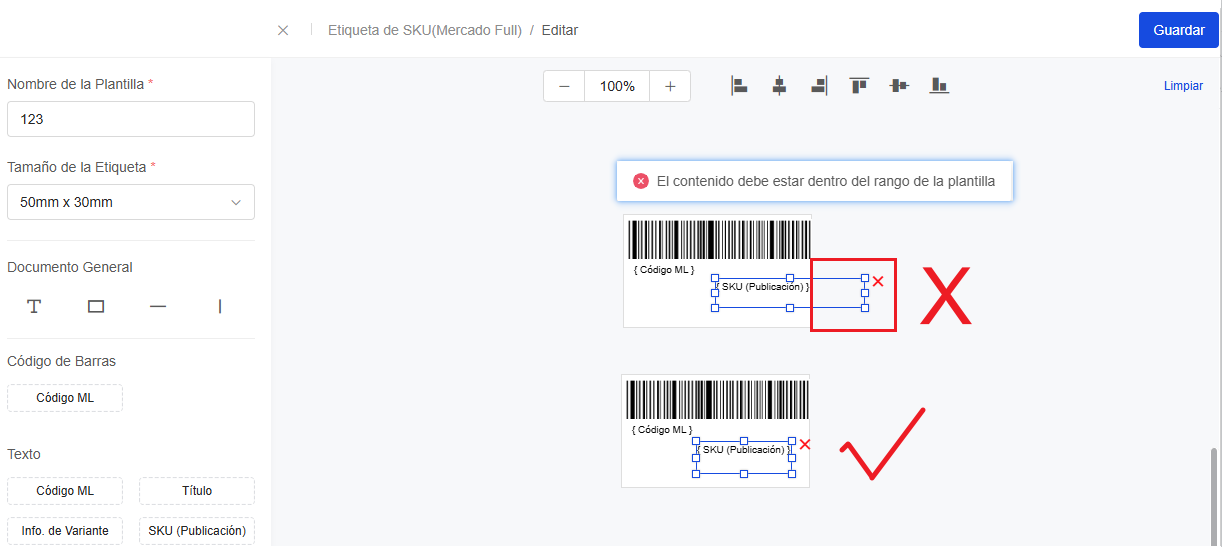
Q2: ¿Por qué al imprimir etiquetas aparece el error: Límite: Ancho del Papel ≥ Ancho de la Etiqueta + Margen?
A2: Este error ocurre cuando el ancho configurado del papel es menor que el ancho de la etiqueta más el margen. Ajusta la configuración del ancho del papel para que cumpla con la regla: Ancho del papel ≥ Ancho de la etiqueta + margen
Volver al inicio